This is the multi-page printable view of this section. Click here to print.
Selenium 3
- 1: Grid 3
- 2: Configurando a sua
- 3: Componentes
1 - Grid 3
Selenium Grid é um servidor proxy inteligente que permite que os testes Selenium encaminhem comandos para instâncias remotas do navegador da web. Seu objetivo é fornecer uma maneira fácil de executar testes em paralelo em várias máquinas.
Com Selenium Grid, um servidor atua como o hub que roteia comandos de teste formatados em JSON para um ou mais nós registrados. Os testes entram em contato com o hub para obter acesso a instâncias remotas do navegador. O hub tem uma lista de servidores registrados aos quais fornece acesso, e permite o controle dessas instâncias.
Selenium Grid nos permite executar testes em paralelo em várias máquinas, e gerenciar diferentes versões e configurações do navegador centralmente (em vez de em cada teste individual).
Selenium Grid não é uma bala de prata. Ele resolve um subconjunto de problemas comuns de delegação e distribuição, mas não irá, por exemplo, gerenciar sua infraestrutura, e pode não atender às suas necessidades específicas.
2 - Configurando a sua
Para usar Selenium Grid, você precisa manter sua própria infraestrutura para os nós. Como isso pode ser um esforço pesado e intenso, muitas organizações usam provedores IaaS como Amazon EC2 e Google Compute para fornecer essa infraestrutura.
Outras opções incluem o uso de provedores como Sauce Labs ou Testing Bot que fornecem uma Selenium Grid como um serviço na nuvem. Certamente também é possível executar nós em seu próprio hardware. Este capítulo entrará em detalhes sobre a opção de executar sua própria Grid, completo com sua própria infraestrutura de nós.
Início
Este exemplo mostrará como iniciar o Selenium 2 Grid Hub, e registrar um nó WebDriver e um nó legado Selenium 1 RC. Também mostraremos como chamar a Grid a partir do Java. O hub e os nós são mostrados aqui em execução na mesma máquina, mas é claro que você pode copiar o selenium-server-standalone para várias máquinas.
O pacote selenium-server-standalone inclui o hub,
WebDriver e RC legado necessários para executar o Grid,
ant não é mais necessário.
Você pode baixar o selenium-server-standalone.jar de
https://selenium.dev/downloads/.
Passo 1: Inicialize o Hub
O Hub é o ponto central que receberá solicitações de teste e os distribuirá para os nós certos. A distribuição é feita com base em recursos, significando que um teste que requer um conjunto de recursos só será distribuído para nós que oferecem esse conjunto ou subconjunto de recursos.
Porque os recursos desejados de um teste são apenas o que o nome indica, desired, o hub não pode garantir que localizará um nó corresponder totalmente ao conjunto de recursos desejados solicitados.
Abra um prompt de comando
e navegue até o diretório onde você copiou
o arquivo selenium-server-standalone.jar.
Você inicia o hub passando a sinalização -role hub
para o servidor autônomo:
java -jar selenium-server-standalone.jar -role hub
The Hub will listen to port 4444 by default. You can view the status of the hub by opening a browser window and navigating to http://localhost:4444/grid/console.
Para alterar a porta padrão,
você pode adicionar a flag opcional -port
com um número inteiro representando a porta a ser ouvida quando você executa o comando.
Além disso, todas as outras opções que você vê no arquivo de configuração JSON (veja abaixo)
são possíveis flags de linha de comando.
Você certamente pode sobreviver apenas com o comando simples mostrado acima, mas se você precisar de uma configuração mais avançada, você também pode especificar um arquivo de configuração de formato JSON, por conveniência, para configurar o hub ao iniciá-lo. Você pode fazer assim:
java -jar selenium-server-standalone.jar -role hub -hubConfig hubConfig.json -debug
Abaixo você verá um exemplo de um arquivo hubConfig.json.
Entraremos em mais detalhes sobre como fornecer arquivos de configuração de nó no Passo 2.
{
"_comment" : "Configuration for Hub - hubConfig.json",
"host": ip,
"maxSession": 5,
"port": 4444,
"cleanupCycle": 5000,
"timeout": 300000,
"newSessionWaitTimeout": -1,
"servlets": [],
"prioritizer": null,
"capabilityMatcher": "org.openqa.grid.internal.utils.DefaultCapabilityMatcher",
"throwOnCapabilityNotPresent": true,
"nodePolling": 180000,
"platform": "WINDOWS"}
Pasos 2: Inicialize os Nós
Independentemente de você querer executar uma Grid com a nova funcionalidade WebDriver,
ou uma Grid com funcionalidade Selenium 1 RC,
ou os dois ao mesmo tempo,
você usa o mesmo arquivo selenium-server-standalone.jar para iniciar os nós:
java -jar selenium-server-standalone.jar -role node -hub http://localhost:4444
Se uma porta não for especificada por meio do sinalizador -port,
uma porta livre será escolhida. Você pode executar vários nós em uma máquina
mas se você fizer isso, você precisa estar ciente dos recursos de memória de seus sistemas
e problemas com capturas de tela se seus testes as fizerem.
Configuração de um nó com opções
Como mencionado, para compatibilidade com versões anteriores as funções “wd” e “rc” ainda são um subconjunto válido da função “node”. Mas essas funções limitam os tipos de conexões remotas para sua API correspondente, enquanto “node” permite conexões remotas RC e WebDriver.
Ao passar propriedades JVM (usando o sinalizador -D
antes do argumento -jar)
na linha de comando também,
estas serão coletadas e propagadas para os nós:
-Dwebdriver.chrome.driver=chromedriver.exe
Configuração de um nó com JSON
Você também pode iniciar nós da Grid que estão configurados com um arquivo de configuração JSON
java -Dwebdriver.chrome.driver=chromedriver.exe -jar selenium-server-standalone.jar -role node -nodeConfig node1Config.json
E aqui está um exemplo do arquivo nodeConfig.json:
{
"capabilities": [
{
"browserName": "firefox",
"acceptSslCerts": true,
"javascriptEnabled": true,
"takesScreenshot": false,
"firefox_profile": "",
"browser-version": "27",
"platform": "WINDOWS",
"maxInstances": 5,
"firefox_binary": "",
"cleanSession": true
},
{
"browserName": "chrome",
"maxInstances": 5,
"platform": "WINDOWS",
"webdriver.chrome.driver": "C:/Program Files (x86)/Google/Chrome/Application/chrome.exe"
},
{
"browserName": "internet explorer",
"maxInstances": 1,
"platform": "WINDOWS",
"webdriver.ie.driver": "C:/Program Files (x86)/Internet Explorer/iexplore.exe"
}
],
"configuration": {
"_comment" : "Configuration for Node",
"cleanUpCycle": 2000,
"timeout": 30000,
"proxy": "org.openqa.grid.selenium.proxy.WebDriverRemoteProxy",
"port": 5555,
"host": ip,
"register": true,
"hubPort": 4444,
"maxSession": 5
}
}
Uma observação sobre a flag -host
Para hub e nó, se a flag -host não for especificada,
0.0.0.0 será usado por padrão. Isso se ligará a todos as
interfaces IPv4 públicas (sem loopback) da máquina.
Se você tem uma configuração especial de rede ou qualquer
componente que crie interfaces de rede extras,
é aconselhável definir a flag -host com um valor que permite o
hub / nó acessível a partir de uma máquina diferente.
Especificando a porta
A porta TCP / IP padrão usada pelo hub é 4444. Se você precisar alterar a porta use as configurações mencionadas acima.
Solução de problemas
Usando um arquivo de log
Para solução de problemas avançada, você pode especificar um arquivo de log para registrar mensagens do sistema. Inicie o hub ou nó Selenium Grid com o argumento -log. Por favor, veja o exemplo abaixo:
java -jar selenium-server-standalone.jar -role hub -log log.txt
Use o seu editor de texto favorito para abrir o arquivo de log (log.txt no exemplo acima) para encontrar registros de “ERROR” se você tiver problemas.
Usando o argumento -debug
Você também pode usar o argumento -debug para imprimir logs de depuração no console.
Inicie o Selenium Grid Hub ou Node com o argumento -debug. Por favor, veja
o exemplo abaixo:
java -jar selenium-server-standalone.jar -role hub -debug
Aviso
A Selenium Grid deve ser protegida do acesso externo usando permissões de firewall.
A falha em proteger sua rede pode resultar em um ou mais dos seguintes eventos:
- Você fornece acesso aberto à sua infraestrutura de rede
- Você permite que terceiros acessem aplicativos e arquivos internos da web
- Você permite que terceiros executem binários personalizados
Veja esta postagem do blog em Detectify, que dá uma boa visão geral de como uma rede exposta publicamente pode ser mal utilizada: Não deixe sua grade totalmente aberta.
Docker Selenium
Docker fornece uma maneira conveniente de provisionar e escalar a infraestrutura da Selenium Grid em uma unidade conhecida como contêiner. Os contêineres são unidades padronizadas de software que contêm tudo o que é necessário para executar o aplicativo desejado, incluindo todas as dependências, de forma confiável e repetível em máquinas diferentes.
O projeto Selenium mantém um conjunto de imagens Docker que você pode baixar e executar para colocar uma Grid em funcionamento rapidamente. Os nós estão disponíveis para Firefox e Chrome. Detalhes completos de como provisionar uma grade podem ser encontrados no repositório Docker Selenium.
Pré-requisitos
O único requisito para executar um Grid é ter o Docker instalado e funcionando. [Instale o Docker] (// www.docker.com/products/docker-desktop).
3 - Componentes
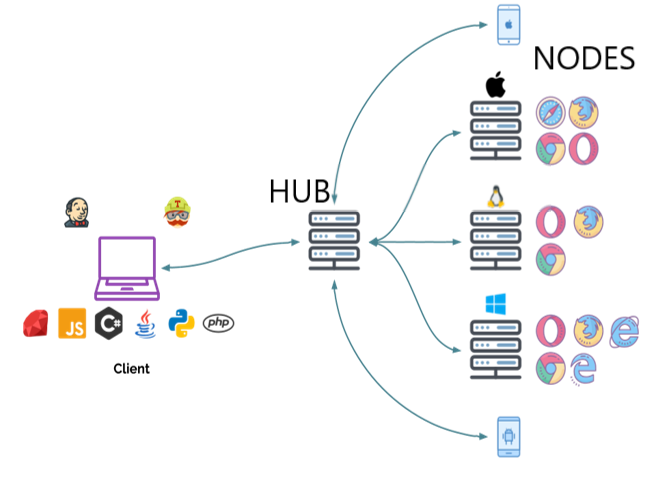
Hub
- Intermediário e gerente
- Aceita solicitações para executar testes
- Recebe instruções do cliente e as executa remotamente nos nós
- Gerencia tópicos
Um Hub é um ponto central para onde todos os seus testes são enviados. Cada Selenium Grid consiste em exatamente um hub. O hub precisa estar acessível dos respectivos clientes (ou seja, servidor de CI, máquina do desenvolvedor etc.) O hub irá conectar um ou mais nós aos quais os testes serão delegados.
Nós
- Onde vivem os navegadores
- Registra-se no hub e comunica seus recursos
- Recebe solicitações do hub e as executa
Nodes são diferentes instâncias do Selenium que executarão testes em sistemas de computador individuais. Pode haver muitos nós em uma grade. As máquinas que são nós não precisam ser da mesma plataforma ou ter a mesma seleção de navegador do hub ou de outros nós. Um nó no Windows pode ter a capacidade de oferecer o Internet Explorer como uma opção de navegador, considerando que isso não seria possível no Linux ou Mac.




